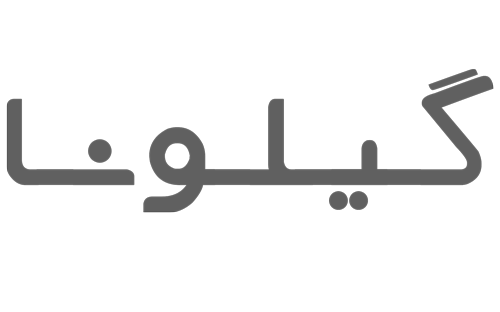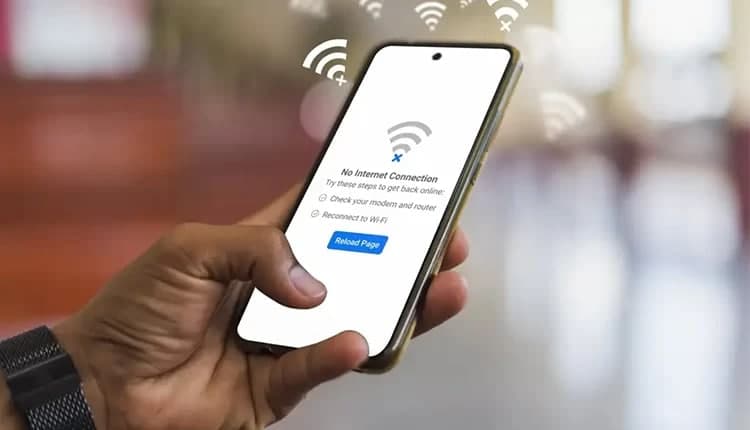دلیل مشکل متصل نشدن گوشی سامسونگ به وای فای
مشکل متصل نشدن گوشی سامسونگ به وای فای می تواند براساس دلایل مختلفی رخ دهد. برخی از شایعترین دلایل این اختلال عبارتند از :
- تنظیمات اشتباه شبکه
- مشکلات نرم افزاری و سخت افزاری
- اطلاعات و رمز عبورهای غلط
- توزیع امواج رادیویی (امواج رادیویی وای فای در خط مستقیم حرکت میکنند. بنابراین اگر شما در یک مکان دور افتاده از مودم و یا در محدوده ای با دیوارهای مجزا قرار دارید، دریافت این امواج قطع خواهند شد.)
راهکارهای رفع مشکل وصل نشدن گوشی سامسونگ به وای فای
قیمت گوشی سامسونگ: این بخش به شناسایی راهکارهای کاربردی رفع مشکل عدم برقراری اتصال گوشی سامسونگ به وای فای اختصاص یافته است. برخی از این راهکارها روشهایی ساده می باشند که گاه به دلیل همین سادگی بیش از حد از طرف کاربران تبلت ها نادیده گرفته میشوند. توصیه میشود جهت رفع این مشکل ابتدا روشهای ساده و در ادامه روشهای تخصصیتر ارائه شده در بخش زیر را امتحان نمایید. در صورت نیاز به راهنماییهای بیشتر در رفع مشکل متصل نشدن گوشی سامسونگ به وای فای با کارشناسان ما در مرکز تماس حاصل فرمایید.
خاموش کردن بلوتوث
در برخی از موارد روشن بودن بلوتوث از اتصال گوشی به وای فای جلوگیری میکند. بنابراین اگر روشن است، پیشنهاد میکنیم تا آن را خاموش کنید. سپس مشکل عدم اتصال گوشی به وای فای را مورد بررسی قرار دهید.
فعال سازی مجدد وای فای
اگر قادر به برقراری اتصال به وای فای نیستید و یا اتصال وای فای شما به طور مداوم قطع میشود، غیر فعال سازی و مجددا فعال کردن وای فای یکی از روشهای رفع این مشکل خواهد بود. بدین منظور به بخش نوتیفیکیشن های گوشی خود مراجعه کرده و به دنبال آیکون وای فای باشید. سپس به منظور غیر فعال سازی، آن را لمس کنید. پس از گذشت 5 ثانیه مجددا آن را فعال کنید. این ترفند ساده در تمام گوشی های اندرویدی از جمله گلکسی های سامسونگ قابل استفاده بوده و در بسیاری از موارد میتواند مشکل عدم اتصال گوشی به وای فای را رفع کند.
حالت پرواز
یکی از روشهای پیشنهادی برای رفع مشکل متصل نشدن گوشی Samsung به وای فای، قرار دادن دستگاه در حالت پرواز و راهاندازی مجدد تبلت است. این روش جز آن دسته از راهکارهاییست که گاه به دلیل سادگی از سوی کاربران نادیده گرفته میشود. در برخی شرایط دیده شده که با انجام این کار، مشکل متصل نشدن گوشی سامسونگ به وای فای بلافاصله رفع گردیده است. پیشنهاد میشود همین عمل درباره مودم نیز انجام شود. حداقل برای 2 دقیقه آن را در حالت خاموش نگه داشته و سپس مجددا روشن کنید. در صورت تداوم اشکال، خاموش و روشن کردن گوشی خود را نیز امتحان کنید.
غیر فعال سازی قابلیت Smart Network Switch
برخی از گوشی های سامسونگ گلکسی با قابلیت Smart Network Switch عرضه میشوند. در صورت فعال بودن این قابلیت و ضعیف بودن اینترنت وای فای، گوشی به طور خودکار به داده تلفن همراه متصل شده و از اینترنت سیم کارت استفاده میکند. بنابراین در صورت عدم تمایل به استفاده از اینترنت سیم کارت، پیشنهاد میکنیم این قابلیت را غیر فعال کنید. بدین منظور تنها کافیست تا مراحل زیر را طی نمایید:
- به منوی اعلانات گوشی خود مراجعه کنید.
- به منظور مراجعه به بخش تنظیمات وای فای، آیکون وای فای را لمس نمایید.
- در گوشه بالا و سمت راست صفحه گزینه More را لمس کنید.
- از منوی نمایان شده گزینه Smart Network Switch را انتخاب کرده، سپس آن را در حالت Off قرار دهید تا مشکل متصل نشدن گوشی سامسونگ به وای فای رفع گردد.
به روزرسانی سیستم عامل گوشی
آپدیت منظم سیستم عامل از اهمیت بسیار بالایی برخوردار است. به طور قطع با به روز رسانی سیستم عامل، دستگاه اندرویدی شما عملکرد بهتری خواهد داشت. مشکل عدم اتصال گوشی به وای فای ممکن است به دلیل وجود باگ در سیستم عامل گوشی رخ دهد. اگر کمپانی تولید کننده گوشی از وجود باگ مطلع شود، آپدیتی برای رفع آن ارائه خواهد کرد که مشکلات زیادی را رفع می نماید.
غیر فعال کردن گزینه ی Power Saving
همانطور که مطلع هستید با فعال سازی حالت Power Saving مصرف باتری دستگاه کاهش مییابد. حال از آنجایی که وای فای مصرف باتری بالایی دارد، ممکن است با فعال سازی این حالت، اتصال گوشی به وای فای قطع شود. بنابراین حالت Power Saving گوشی خود را در حالت غیر فعال قرار دهید.
غیر فعال کردن گزینه ی keep Wi-Fi on during sleep
یکی از دلایلی که سبب متصل نشدن گوشی سامسونگ به وای فای میگردد، فعال بودن گزینه Keep Wi-Fi on during sleep است. فعال بودن این گزینه موجب میشود تا در زمان خاموش بودن صفحه ی نمایش، اتصال دستگاه به اینترنت، به طور خودکار قطع شود. در اکثر دستگاهها این گزینه به صورت پیشفرض فعال است، بنابراین جهت غیرفعالسازی آن میبایست تغییراتی را در تنظیمات دستگاه ایجاد کنید. برای این کار به قسمت تنظیمات گوشی خود رفته، WiFi را انتخاب کرده، سپس بر روی سه نقطه بالا در سمت راست ضربه بزنید و گزینه Advanced را انتخاب کنید. پس از این کار گزینه Keep Wi-Fi on during sleep را انتخاب کنید و در انتها آن را غیرفعال سازید.
منبع : gadgets360.com